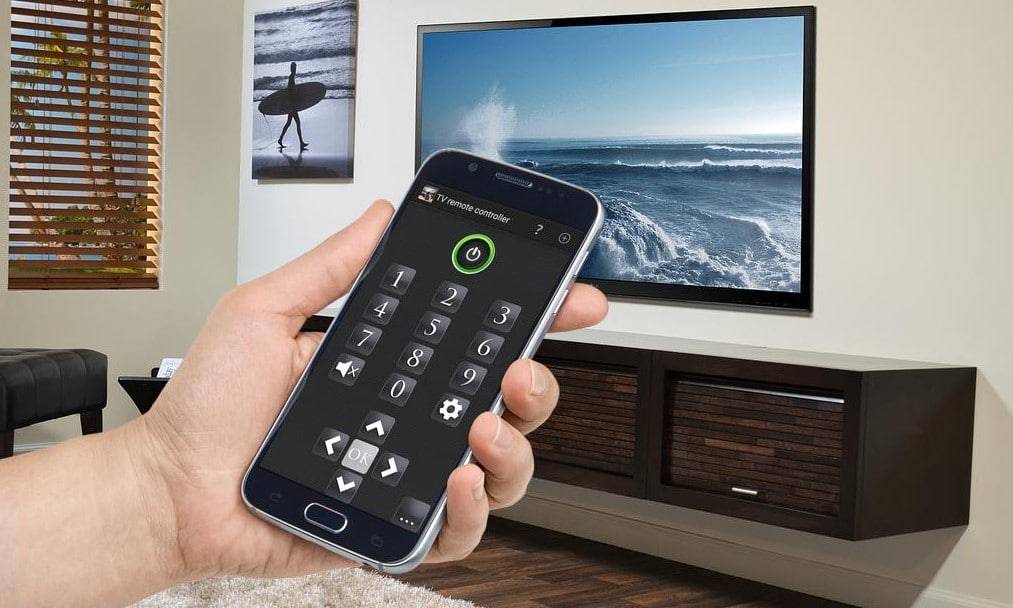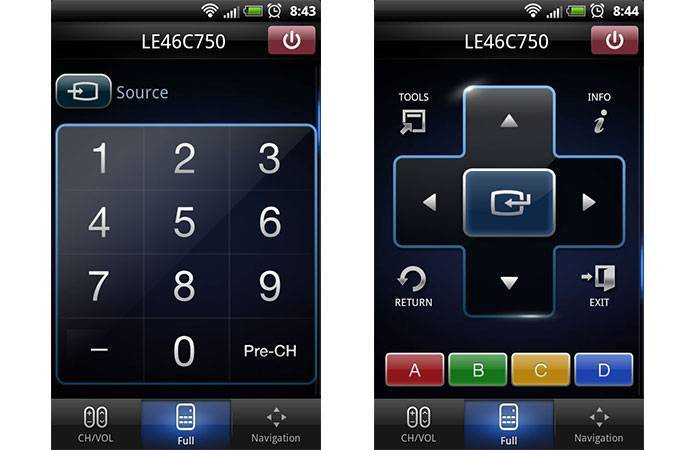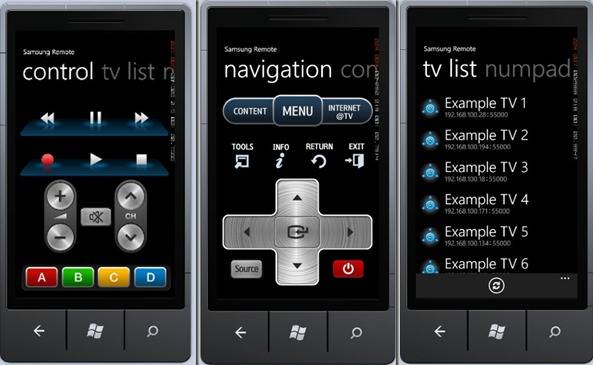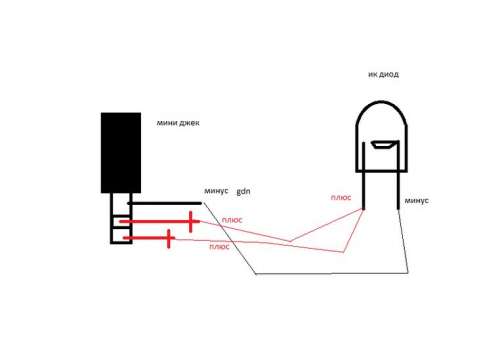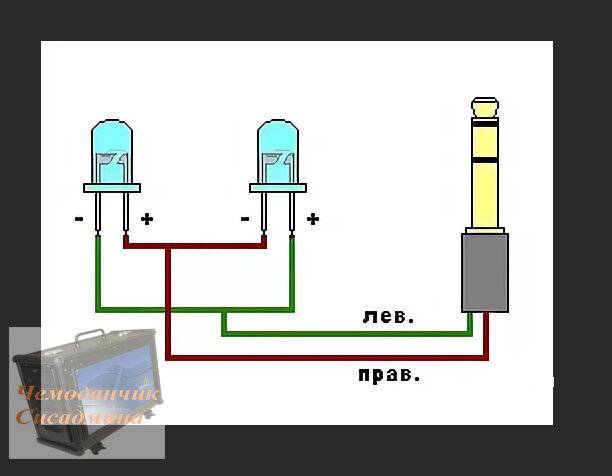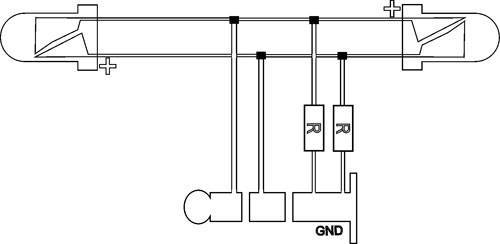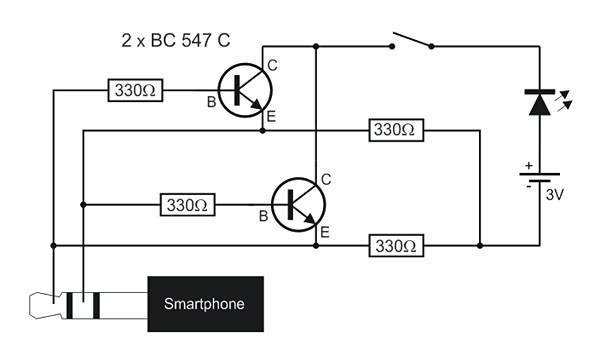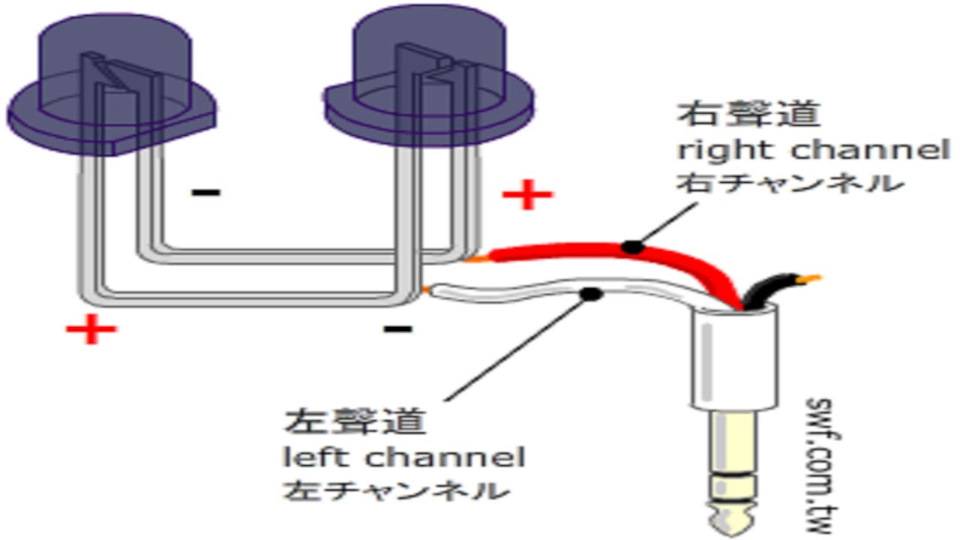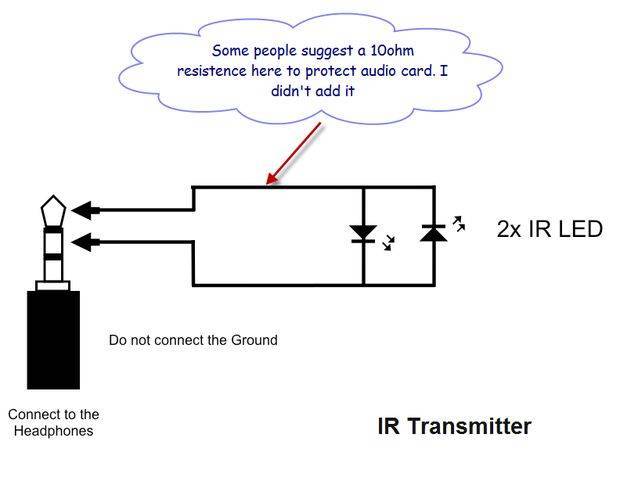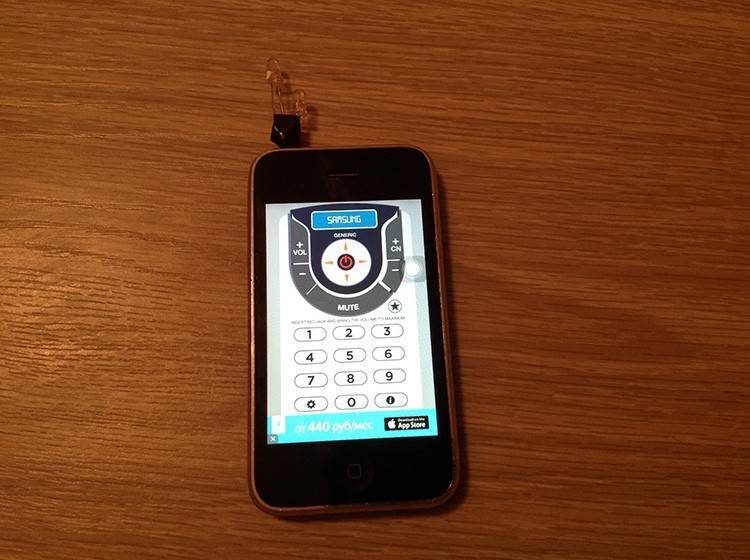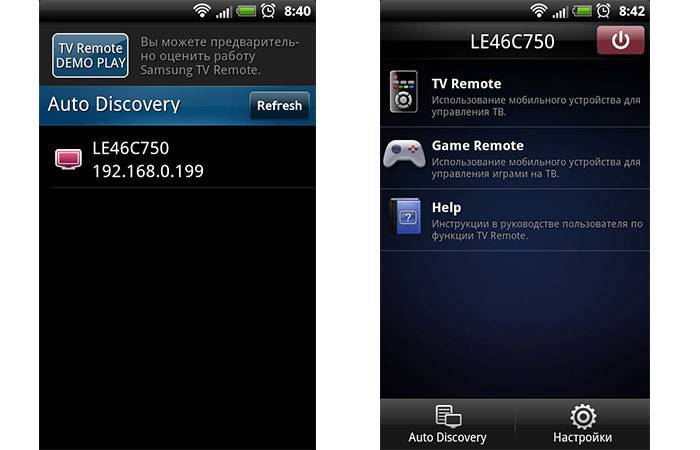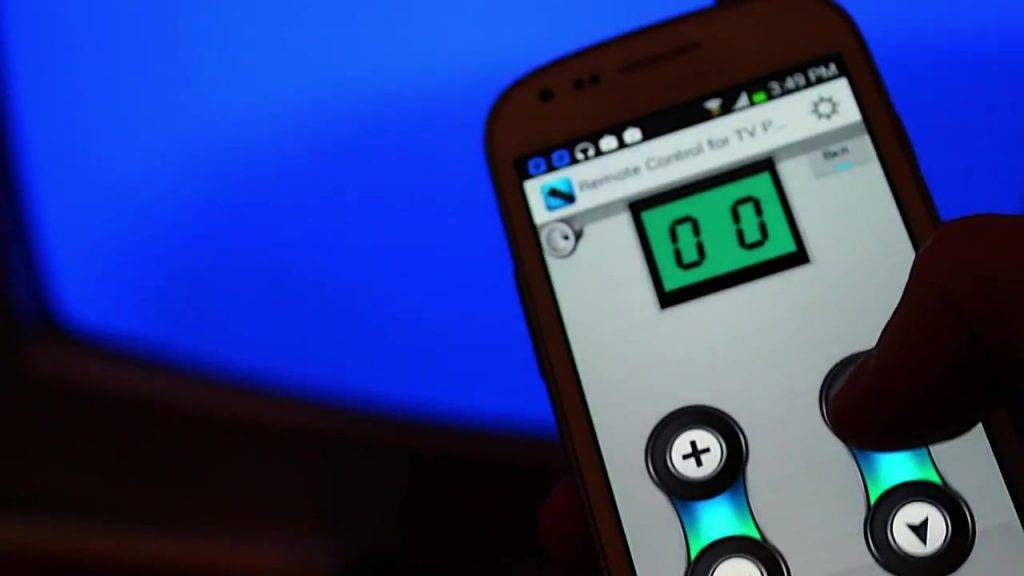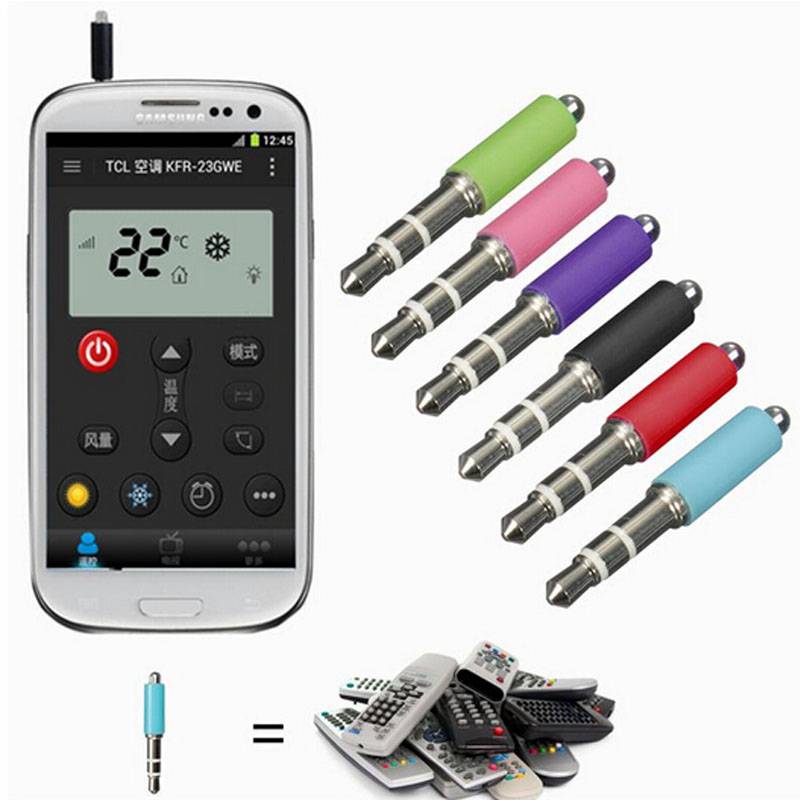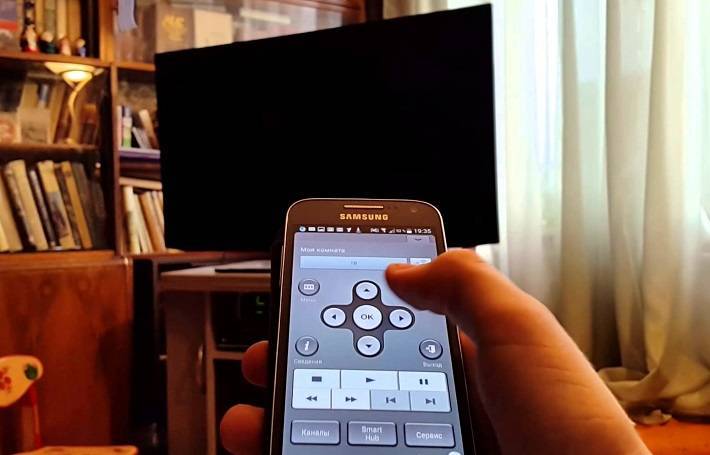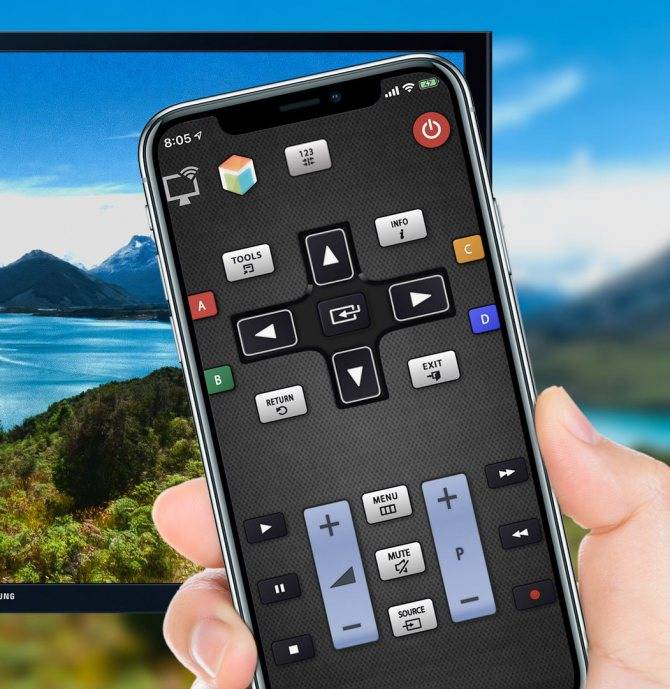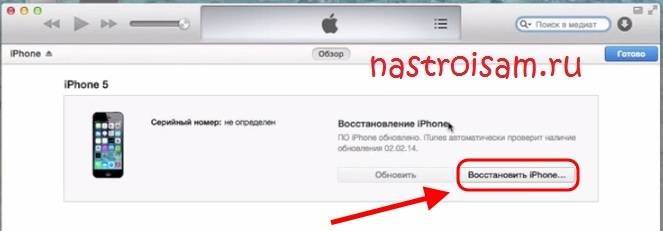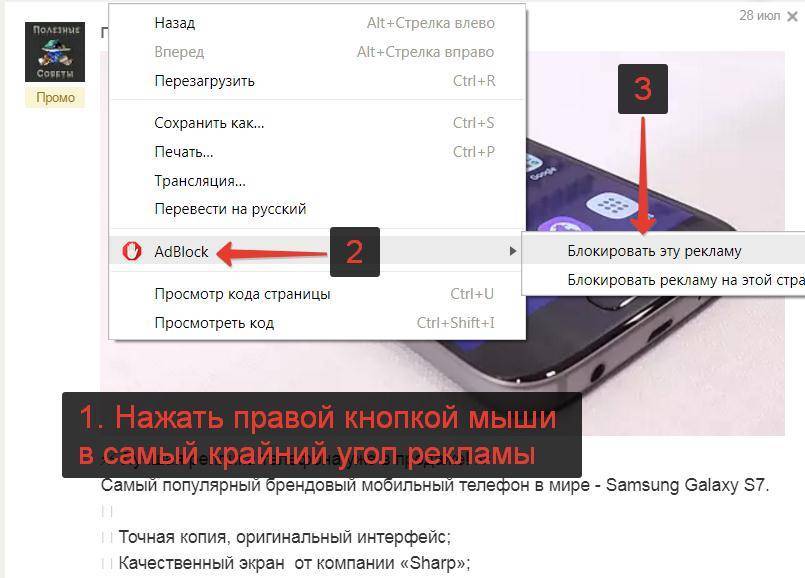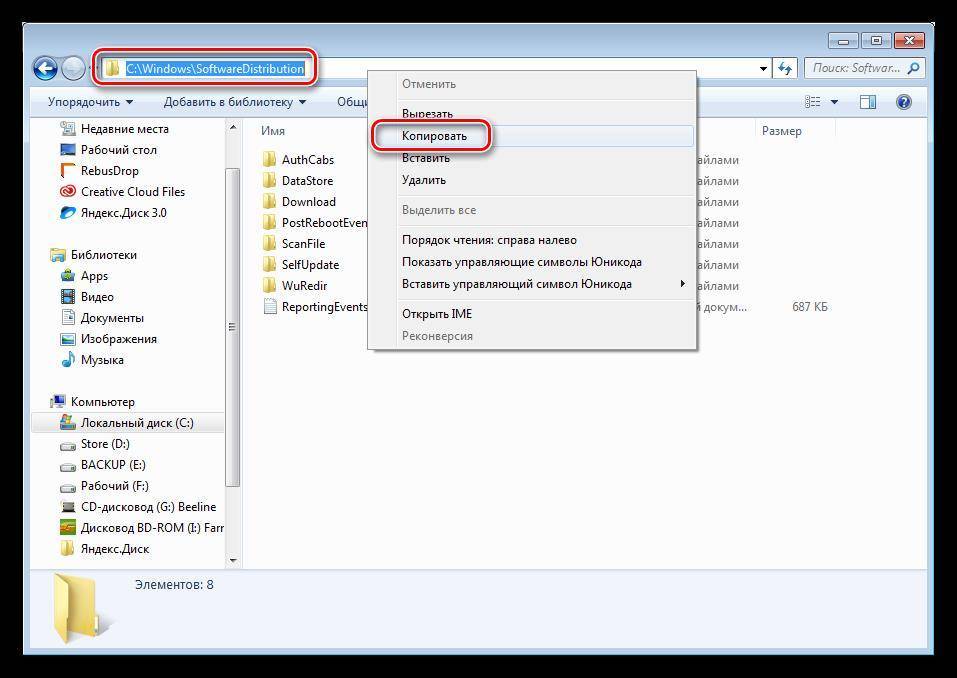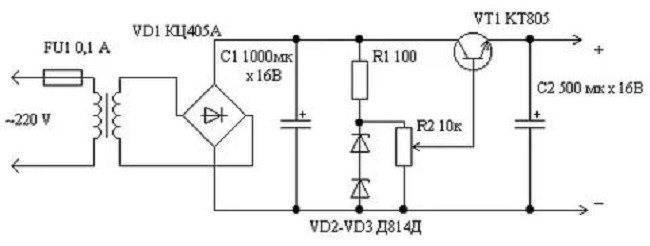Универсальные приложения
Если модель телевизора не поддерживается стандартным приложением производителя или на нем нет своей операционной системы – можно воспользоваться универсальными программами контроля. Они имитируют ИК пульт для Андроида либо выполняют передачу сигнала через домашнюю сеть Wi-Fi.
В качестве примера можно привести приложение «SURE Universal Remote». Оно использует два вида контроля и подойдет для управления телевизорами, бытовой техникой и прочими приборами имеющими инфракрасный порт. Программа обеспечит управление всеми телевизорами в доме, что позволит избавиться от пультов и позабыть об их постоянном поиске.
Важно знать
При подключении к Smart TV функционал становится гораздо шире и во многом повторяет тот, который имеется в приложениях производителей телевизоров: передача файлов, демонстрация экрана смартфона, сенсорное управление, виртуальная клавиатура и т.д.
Правильно подобранное приложение для Андроида заменит пульт для телевизора и существенно расширит возможности управления
В первую очередь, следует обратить внимание на программы от самих производителей, поскольку они работают стабильнее и были созданы под конкретные модели. В качестве альтернативы можно поискать стороннее приложение в Play Market. Однако в таком случае придется перепробовать несколько вариантов, прежде чем удастся найти подходящий
Однако в таком случае придется перепробовать несколько вариантов, прежде чем удастся найти подходящий.
Через USB кабель
Подключая телефон к телевизору через USB разъем, смартфон будет использоваться в качестве накопителя памяти. Это означает, что изображение не дублируется на экран, как в случае с HDMI, но воспроизвести медиаконтент все-таки можно.
Краткая пошаговая инструкция:
- Возьмите USB шнур, который идет в базовой комплектации мобильного устройства, а затем соедините с его помощью смартфон и телевизор. Абсолютно все современные модели телевизоров оснащены такими разъемами.

- Откройте на телевизоре меню «Источник сигнала», если русскоязычная версия отсутствует, то тогда этот раздел будет называться «Source». Среди всех предложенных вариантов необходимо выбрать «USB». По аналогичному принципу нужно действовать при настройке телефона. Окно синхронизации всплывает автоматически.
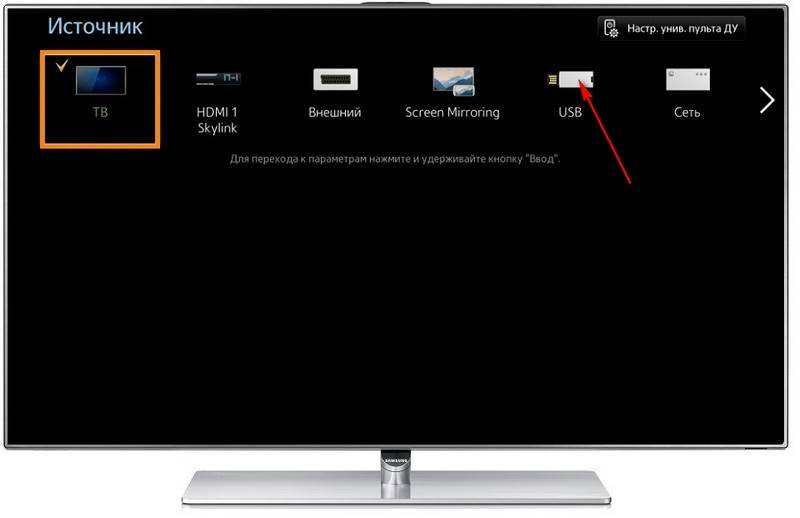
В результате, на экране ТВ будет отображаться системный интерфейс смартфона, можно перемещать папки, файлы, а также открывать и воспроизводить их. В целом, этот интерфейс очень сильно напоминает обычный проводник на компьютере. Управление осуществляется обыкновенным пультом.
Некоторые модели TV оснащены функционалом, позволяющим запустить автоматическую проверку устройства на предмет наличия медиаконтента. После этого система предложит воспроизведение доступных файлов. Следовательно, переключаться между корневыми директориями нельзя.
Основные преимущества:
- способ подключения подходит абсолютно для всех устройств;
- отсутствует необходимость приобретения дополнительных шнуров;
- подзарядка мобильного устройства осуществляется напрямую от ТВ.

Также перечислим слабые стороны этого способа:
- воспроизвести можно только те файлы, формат которых поддерживает телевизор;
- запустить видеоигры, мобильные приложения или выводить изображения на большой экран нельзя;
- отсутствует доступ к интернету.
Сборка ИК-передатчика за пять минут. — Самоделки со знаком Ъ
Сборка ИК-передатчика за пять минут.
В настоящее время множество полупрофессиональных и профессиональных цифровых камер управляются через имеющийся у них ИК порт.
В отличии от полноценного ИК порта, у цифровых камер в массе присутствует только ИК приемник, а пульт ДУ для камеры в свою очередь выполняет только функцию передатчика. За частую это относится и к управляемым вертолетам «офисного» применения.
Как видно на примере вертолета, передатчик вставляется в гнездо аудиовыхода смартфона (андроид или iOS) и после запуска необходимого приложения можно управлять вертолетом.
С фотокамерами имеющими ИК приемник все намного проще.

Инструкция по сборке передатчика умещается в два предложения (создание ИК передатчика для смартфона). Собирается он за пять минут и состоит из аудиоджека, двух ИК диодов с длиной волны 940 нм ну и термоусадочной трубки. Соединяем короткий контакт первого диода с длинным контактом второго диода и припаиваем на правый канал стереджека, оставшуюся пару контактов ИК диодов тоже соединяем и припаиваем на левый канал штекера.

После перекура получается вот эта нашлепка в аудиовыход смартфона:

На той же странице есть ссылка на приложение PHOTOIRMOTE для Андроид, которое собственно и будет «работать» этим передатчиком.
UPD: Можно купить китайский вариант за 15$
SURE Universal Remote
С помощью этого приложения вы сможете дистанционно управлять телевизором и другой бытовой техникой. Как и в случае с другими программными продуктами этого типа, при запуске вы предоставляете доступ к мультимедиа файлам, а также выбрать тип подключения. Есть возможность работы как через беспроводную сеть, так и через инфракрасный порт.
Перед подключением к TV необходимо убедиться, что оба устройства находятся в одной сети WI-FI. Программа полностью бесплатна и совместима со всеми версиями ОС Android. Вводить каналы можно с цифровой клавиатуры. Программный продукт локализован. К недостаткам можно отнести лишь обилие рекламы. Для ее отключения необходимо произвести оплату на счет разработчиков.
Настройка телефона как пульта под ТВ Sony
Подключение пульта на телефоне к телевизору Sony, как и в предыдущих случаях, делается через официальный инструмент для смартфонов, работающих на Android, под названием Media Remote.
Чтобы из смартфона сделать пульт ДУ в конкретном случае необходимо на гаджет, запустить её, предварительно подключив оба устройства к одной сети, и осуществить поиск своего ТВ в домашней сетке. Из предложенного списка выбирается телевизор, что позволит дальше управлять им с телефона. На телевизоре необходимо включить опцию «Дистанционное устройство – Renderer», и подтвердить следующим образом: через вкладку Home на ТВ выбрать параметр «Сеть», перейти в раздел «Настройки сети», где напротив позиции Renderer перевести ползунок в позицию «Включено».
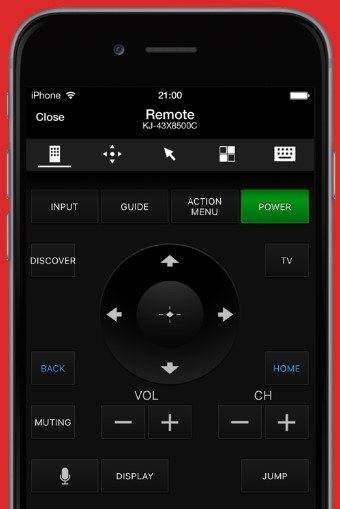
Настроенное приложение позволяет осуществлять:
- Стандартное переключение каналов или изменение громкости воспроизведения контента.
- Быстрый ввод текстовых запросов, при необходимости отыскать нужную информацию в сети.
- Воспроизведение на экране информации о просматриваемом фильме или другом программном элементе.
- Допускает передачу интернет-контента между сопрягаемыми устройствами.
Media Remote – это надёжный официальный ресурс, позволяющий управлять устройствами Сони с современных гаджетов на Android.
Когда еще смартфон может заменить ТВ-пульт?
Смартфон может выступать в роли пульта практически в любой ситуации. Таким образом и благодаря возможности ввода текста на сенсорной клавиатуре значительно упрощается процесс настройки и дальнейший просмотр контента.
Если дома есть еще старый телевизор без интеллектуальной функции, понадобится телефон с инфракрасным портом (IrDA) – причем не нужно выполнять процесс сопряжения. Он используется все реже, но довольно часто встречается в смартфонах Xiaomi. Для Smart TV потребуется Wi-Fi-сопряжение. В обоих случаях нужно скачать соответствующую программу, подключиться к сети и следовать инструкциям на экране.
В Google Play Store можно найти официальное (но не всегда) приложение, адаптированное для конкретного телевизора. Обычно нужно ввести в поиск название бренда и добавить слово «Remote», чтобы найти нужное программное обеспечение.
Как подключить телефон на iOS и «Андроид» к телевизору «Самсунг»
Рассмотрим все актуальные варианты подключения телефона к телевизору «Самсунг».
С помощью Screen Mirroring
Если у вас телефон тоже от «Самсунга», используйте для соединения фирменную технологию компании Screen Mirroring — всё, что происходит на экране телефона, будет дублироваться на дисплей ТВ.
Перед подключением убедитесь, что ваш ТВ поддерживает функцию, особенно если у вас более старая модель ТВ. Узнать о поддержке можно из документации к устройству (в технических характеристиках). Если нет доступа к документации, отыщите информацию на официальном сайте «Самсунга». Серии телевизоров F, J, K, M точно должны поддерживать технологию.
Процесс подключения зависит от версии «Андроида». Рассмотрим сначала инструкцию для старых версий 4 и 5:
Включите ТВ-устройство. С помощью специальной кнопки на пульте управления вызовите список «Источники». В меню выберите плитку Screen Mirroring, чтобы активировать опцию.
- Теперь зайдите в настройки своего телефона от «Самсунг». Откройте раздел Screen Mirroring.
- Укажите в меню на свой телевизор. Подождите, пока закончится синхронизация. В итоге картинка с вашего смартфона появится на телевизоре.
Для «Андроида» версии 6 процедура упрощается:
Опускаем верхнюю шторку на смартфоне с разными значками. Тапаем по круглой иконке слева «Быстрое подключение».
В перечне сразу находим свой телевизор.
В открывшемся меню выбираем первую цель «Экран устройства на ТВ». Ждём, когда связь между девайсами установится.
Если у вас версия «Андроида» уже выше семёрки, вам нужно сделать следующее:
Как и в предыдущем случае опускаем шторку.
Делаем свайп влево, чтобы перейти на вторую страницу с иконками.
Выбираем опцию Smart View.
В диалоговом окошке тапаем по названию своего ТВ. Ждём, когда завершится сопряжение.
С помощью Smart View и одной локальной сети «Вай-Фай»
Этот метод подойдёт для всех моделей телефонов, на которых стоит «Андроид» версии не ниже 4.1 или iOS не ниже 7.0. Перед подключением и телефон, и телевизор нужно подключить к одной сети «Вай-Фай», чтобы устройства находились в одной «локалке». После этого делаем следующее:
В функционал входит дублирование экрана, управление ТВ с помощью телефона как пультом, использование телефона как игрового джойстика, выключение ТВ или активация спящего режима телевизора.
Miracast
Miracast или Wi-Fi Direct — функции, которые позволяют связать два устройства по беспроводной связи, но без использования посредника — роутера. То есть телевизор и в нашем случае смартфон не должны быть подключены к одной сети «Вай-Фай». Условие — телефон и ТВ должны поддерживать функцию Miracast.
Рассмотрим подробнее процесс подключения на примере смартфона Sony Xperia:
- Включите «Миракаст» на ТВ-устройстве.
Зайдите в блок «Подключения Xperia» в настройках. Выберите там пункт «Дублирование дисплея». Щёлкните по «Начать».
- Система телефона начнёт поиск устройств. В появившемся списке выберите свой ТВ — картинка должна продублироваться на экран телевизора.
Технология MHL
Все предыдущие технологии были основаны на беспроводных технологиях. Здесь мы будем использовать кабельное подключение. Чтобы соединить два устройства, нам понадобится провод с выходами HDMI и Micro USB. При этом и ТВ, и смартфон должны поддерживать технологию MHL. Узнать о поддержке можно опять же из документации.
Если поддержки нет, нужно будет докупить адаптер MHL-HDMI. Лучше всего приобретать фирменный переходник от «Самсунга». Но можно найти и более дешёвые аналоги от других производителей.
Как организовать соединение с помощью адаптера и кабеля:
Подключите адаптер MHL-HDMI к смартфону через слот Micro USB.
- В противоположный конец вставьте кабель HDMI от телевизора. Второй конец шнура HDMI подключите к самому ТВ (к одноимённому выходу).
- В переходник (в выход сбоку) вставьте кабель питания, который идёт к розетке или к Power Bank.
- На телевизоре выберите источник сигнала HDMI (чтобы попасть в меню с источниками, нажмите на соответствующую кнопку на пульте).
Видео: как соединить смартфон с телевизором от «Самсунга»
Если у вас телефон тоже от «Самсунга», выбирайте технологию Screen Miroring — настраивается такая связь очень просто. Если у вас «Андроид» от другого производителя или «Айфон», используйте стороннее приложение Samsung Smart View — скачайте его с «Плей Маркета» или App Store. Ещё один беспроводной вариант связи — Miracast. Если беспроводное соединение вам не подходит, используйте кабель HDMI-Mirco USB.
Программы для управления
Возможность управлять одним ПДУ всеми устройствами квартиры — желание каждого, кто ценит комфорт:
- отсутствует необходимость регулярного поиска пульта;
- складировать ПДУ от бытовой техники на диване;
- прятать от маленьких детей, домашних питомцев.
В итоге такие бренды, как Xiaomi, предлагают высокотехнологичное решение «умный дом», позволяющее соединить все устройства в единую экосистему, которой управляет смартфон и планшет на «Андроид».
Управление просмотром фильма на телевизоре через специальное приложение
Но существует и более простое, программное решение — специальное приложение, имеющее удобный интерфейс, способное передавать понятные команды телевизору. Наиболее известные:
- TV Remote Control;
- TV assistant;
- OneZap Remote;
- Easy Universal TV Remote;
- «Универсальный пульт Samsung».
С помощью любой из программ можно: переключать каналы, регулировать звук, управлять контентом, получить доступ ко всем возможностям ТВ.
TV assistant
Программа, где удобно реализовано управление. Его установка превращает смартфон на Android в беспроводную функциональную мышь. Можно не только переключать каналы, но и пользоваться приложениями, установленными в памяти Smart-устройства.
Разработчиком плагина является компания Xiaomi, известная своими способностями создавать удобные программные продукты. TV assistant способен:
Преимущество для российских пользователей — интерфейс приложения русифицирован. Его можно установить как на любой смартфон с маркировкой Xiaomi, так и на Samsung Galaxy.
При всех своих достоинствах пользователи отмечают и ряд недостатков. Функции не всегда работают должным образом, периодически фиксируются факты подвисания, фризы мышки. Неполадки связаны как с аппаратными особенностями отдельно взятого смартфона, так и с недостаточным уровнем программной реализации наработок.
TV Remote Control
Особенность приложения — оно доступно пользователям всех версий Android начиная с прошивки 2.2, что встречается довольно редко. Интерфейс доступен на английском языке, что не станет помехой для тех, кто владеет только русским — настройка и управление интуитивно понятны, не требуют чтения инструкции.
Достаточно при первом запуске выбрать тип соединения, которое будет использоваться для контроля ТВ: инфракрасный порт Wi-fi, подключение через IP-адрес смарт-устройства.
Приложение совместимо со всеми моделями телевизоров, вне зависимости от года их выпуска. Скачать приложение можно бесплатно. При этом иногда пользователям может показываться всплывающая реклама.
Easy Universal TV Remote
Приложение предлагается как бесплатное, но при этом пользователи иногда будут сталкиваться с рекламными приложениями. Убрать их возможности нет.
Виртуальный пульт дистанционного управления поддерживает работу со смартфоном на Android 2.3 и старше.
Пользователю доступен базовый набор инструментов управления: включение панели, смена каналов, настройка звуков. Для настройки достаточно выбрать совместимую модель телевизора и тип передачи сигнала.
OneZap Remote
Программа из платной категории. В списке поддерживаемых моделей телевизоры более 200 брендов. Минимальные требования для мобильного телефона — «Андроид4.0» и выше.
Пользователь может не только использовать стандартное меню, но и создать своё. Для кастомизиции доступны:
- размер, форму кнопок;
- цветовая гамма виртуального пульта дистанционного приложения;
- возможность добавления на единый экран управления DVD-плеером, приставкой.
Синхронизация устройств осуществляется через Wi-Fi.
Универсальный пульт Samsung
Программа — разработка южнокорейского бренда, ориентированная, в первую очередь, на управление моделями собственного производства.
При этом доступны настройки ПДУ других производителей, что делает его универсальным. При наличии в смартфоне ИК-порта, приложение совместимо и с ТВ без смарт-возможностей.
Если в квартире несколько TV-панелей, можно создать несколько виртуальных пультов. Функционал приложения позволяет:
- создавать собственный пульт, объединяя в нём несколько бытовых приборов;
- настраивать макросы, позволяющие выполнять команды одним нажатием;
- вносить в базу данных пользовательские инфракрасные коды;
- клонировать настройки на другие мобильные телефоны, планшеты;
- создавать виджет, упрощающий доступ к управлению телевизором.
Разработчик заявляет, что вернёт полную стоимость приложения, если оно окажется несовместимым с какой-либо моделью ТВ.
Телефон как пульт для LG
Начнём разбор вопроса, как настроить на телефоне управление техникой, с моделей от пользующегося популярностью во всём мире производителя LG. Под брендом LG выпускаются не только лишь телеки, да и компьютерная техника, также телефоны, потому не умопомрачительно, что разработчики позаботились о способности использовать телефон как пульт, представив официальный метод реализации задачки через особое приложение под заглавием LG TV Remote.
Для начала, будет нужно загрузить это приложение для телека LG из Android Market, установить на устройство, выбрав после его пуска раскладку «Планшет» либо «Телефон», зависимо от девайса, который будет исполнять роль пульта. Далее телефон будет нужно подключить к TV средством функции «Сканировать устройства» в установленной утилите. На дисплее по окончании процесса сканирования должен высветиться животрепещущий перечень техники, посреди которой нужно избрать собственный TV. Перед процедурой сопряжения удостоверьтесь, что техника подключена к сети, по другому вы её просто не обнаружите в перечне.
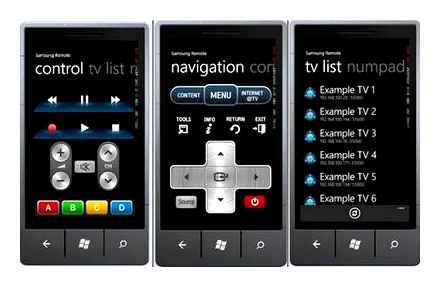
Далее остаётся только окончить функцию сопряжения путём ввода на телефоне кода, показавшегося на дисплее телека. Если всё изготовлено верно, после введения кода на телефоне появится экран с визуализацией пульта. Программка имеет интуитивно понятный интерфейс, потому длительно разбираться, как использовать пульт, не придётся: на дисплее будут отображены кнопки для переключения программ на TV и кнопки конфигурации громкости, а вызов клавиатуры вероятен средством прикосновения к хоть какому текстовому полю, что дозволит ввести нужную информацию, например, адресок странички в браузере.
Управление телевизорами LG
Если у вас телевизор от компании LG, то проблем с выбором приложения, которое поможет в управлении девайсом, тоже не возникнет. Мы рекомендуем использовать LG TV Plus. Такое приложение для Андроида как пульт для телевизора поддерживает большое количество моделей девайсов, полный список которых представлен в описании программы в магазине Google Play. Версия приложения для устройств торговой марки Apple также представлена в App Store.
LG TV Plus полностью заменяет собой обычный пульт управления. У пользователей больше нет необходимости отдельно приобретать пульт LG Magic Remote. Программа позволяет осуществлять запуск приложений, установленных в Smart TV. LG TV Plus показывает пользователям перечень рекомендованных телевизионных шоу, популярных кинофильмов и прочего контента. Если вы не успеваете просмотреть любимую телепрограмму, можно поместить её в лист желаний, чтобы вернуться к просмотру в удобное время. Кроме этого, LG TV Plus даёт множество других преимуществ, среди которых — напоминания и просмотр телепрограммы на ближайшее время.
Интерфейс программы имеет красивый и понятный внешний вид, логичную структуру и позволяет выполнять быструю настройку вашего телевизора. Для использования приложения необходимо соединение Wi-Fi.
Для обладателей телевизоров LG мы предлагаем протестировать ещё одно популярное и очень удобное приложение, которое называется LG TV Remote. Оно также является бесплатным и помогает использовать смартфон в качестве пульта. Приложение подходит для моделей девайсов, выпущенных в 2012–2014 годах. LG TV Remote поддерживает единый поиск, который всегда позволит найти необходимый медиаконтент. Удобство обеспечивает ввод текста, который осуществляется через стандартную клавиатуру. Горячие клавиши позволят быстро отрегулировать громкость. Синхронизация смартфона и телевизора с помощью такой программы проходит очень быстро и легко. Мы рекомендуем протестировать его всем обладателям телевизоров LG.
Вполне возможно, что новейшие технологии рано или поздно приведут к синхронизации всех гаджетов с одним мобильным устройством. Технология Smart TV и управление телевизором с помощью мобильного устройства уже сделали первый шаг навстречу такому сценарию развития событий. На сегодняшний день достаточно установить приложение на ваш смартфон, чтобы появилась возможность легко и быстро управлять телевизором без применения привычного пульта.
Настройка телефона как пульта под ТВ Sony
Подключение пульта на телефоне к телевизору Sony, как и в предыдущих случаях, делается через официальный инструмент для смартфонов, работающих на Android, под названием Media Remote.
Чтобы из смартфона сделать пульт ДУ в конкретном случае необходимо на гаджет, запустить её, предварительно подключив оба устройства к одной сети, и осуществить поиск своего ТВ в домашней сетке. Из предложенного списка выбирается телевизор, что позволит дальше управлять им с телефона. На телевизоре необходимо включить опцию «Дистанционное устройство – Renderer», и подтвердить следующим образом: через вкладку Home на ТВ выбрать параметр «Сеть», перейти в раздел «Настройки сети», где напротив позиции Renderer перевести ползунок в позицию «Включено».
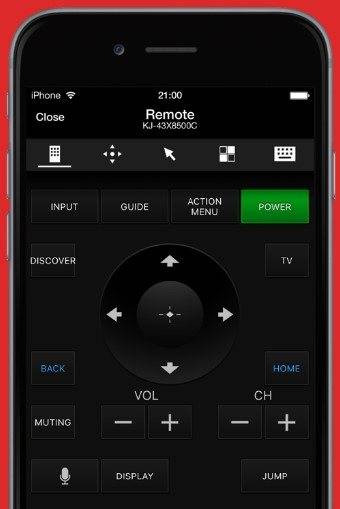
Настроенное приложение позволяет осуществлять:
- Стандартное переключение каналов или изменение громкости воспроизведения контента.
- Быстрый ввод текстовых запросов, при необходимости отыскать нужную информацию в сети.
- Воспроизведение на экране информации о просматриваемом фильме или другом программном элементе.
- Допускает передачу интернет-контента между сопрягаемыми устройствами.
Media Remote – это надёжный официальный ресурс, позволяющий управлять устройствами Сони с современных гаджетов на Android.
Как сделать пульт дистанционного управления из смартфона
Привет дорогие друзья! В этом ролике расскажем вам, как оснастить смартфон интересной и полезной функцией, благодаря которой появится универсальный пульт дистанционного управления для регулировки электроприборами.
Для того, чтобы изготовить универсальный пульт ДУ, нам понадобятся термоусадочные трубки, смартфон, 3,5 разъем мини джек, 2 ИК диода, лист наждачной бумаги, немного флюса для пайки, сплав припой и паяльник и программное обеспечение, которое легко скачать в интернете.
В первую очередь нам нужно сточить боковинки ИК-диода листом наждачной бумаги. Теперь склеим светодиоды вместе с помощью суперклея. Далее согнем отводы светодиодов, отрежем лишнее и делаем пайку так, чтобы анод одного светодиода был соединен с катодом другого. То же самое нужно сделать с другой стороны, катод припаять к аноду.
Теперь припаяем ИК-диоды к левому и правому каналам. Полярность не имеет значения, ведь в любом случае у нас два провода — от анода одного диода и от катода второго диода. То же самое на противоположной стороне.

В результате всех действий мини-пульт дистанционного управления готов. Теперь самое подходящее время, чтобы проверить его. Давайте подключим устройство к разъем от наушников и зайдем в playmarket и найдем подходящее приложение, которое может превратить мобильный телефон или планшет в пульт дистанционного управления для телевизора, камеры, кондиционера и так далее.

К сожалению, большинство из таких бесплатных приложений не функционируют. Пришлось приложить много усилий, чтобы найти приложение, которое может выполнить все нужные функции.
Unified Remote
Цена: Бесплатно / $3.99
Скачать: https://play.google.com/store/apps/details?id=com.Relmtech.Remote
Unified Remote – приложение, которое довольно сильно отличается от других представителей этого списка. Оно позволяет управлять компьютером, и особенно удобно приложение для обладателей HTPC (компьютера для домашнего кинотеатра). В наличии поддержка Mac и Linux, а еще есть клавиатура и мышь для более удобной работы с устройством. Приложение отлично подходит для устройств Raspberry Pi, Arduino Yun и многих других. В бесплатной версии есть более десятка пультов и большинство функций. В платной версии доступно все: 90 пультов, поддержка NFC, Android Wear и многое другое.
Что понадобится для создания универсального пульта?
Технология дистанционного управления техникой с мобильного телефона отнюдь не нова. Еще во времена повсеместного распространения инфракрасных портов для сотовых телефонов существовали Java-мидлеты и приложения под Symbian, позволяющие переключать телеканалы.
irRemote — некогда популярная программа-пульт под Symbian
С распространением смартфонов технология ИК-порта, казалось бы, ушла в прошлое. Но быстро вернулась: в мир пришли «умные дома» и «интернет вещей». ИК-порты начали возвращаться обратно в телефоны, потому что мобильное устройство превратилось в единый пульт управления для «умной» бытовой техники.
Впрочем, добавились и новые технологии, более типичные для смартфонов. К примеру, Wi-Fi, при помощи которого современная смарт-техника объединяется в единую домашнюю сеть. С учетом вышесказанного, сделать из смартфона универсальный пульт управления телевизором и другой бытовой техникой очень просто.
Для этого должно быть соблюдено одно из условий:
- Либо в вашем смартфоне должен быть инфракрасный порт (или ИК-модуль, подключаемый к 3,5-мм разъему или microUSB);
- Либо ваша бытовая техника должна иметь встроенные модули Wi-Fi, чтобы сопрягаться с вашим смартфоном.
 ИК-пульт для смартфона на 3,5 мм-джек
ИК-пульт для смартфона на 3,5 мм-джек
Далее потребуется установить одно из приложений, представленных ниже. И все —можно подключать к смартфону вашу технику для удаленного управления.
Рассмотрим два лучших приложения для создания универсального пульта. Оба приложения бесплатны, доступны для Android и iOS и поддерживают управление как при помощи ИК, так и по Wi-Fi.
Какие универсальные программы можно использовать?
Но если у вас есть техника другой марки, у которой нет собственного софта, можно скачать любую другую. Обычно у них расширенный функционал, что дает возможность контролировать практически всю современную технику со встроенным ИК-портом. Это может быть:
- кондиционер;
- аудио система;
- прожектор;
- даже вытяжка на кухне.
Они намного удобней, и даже если ваш телевизор имеет собственное приложение, то также есть возможность пользоваться другими. Вот некоторые популярные программы.
Sure Universal Remote
 Программа совместима с огромным количеством современной техники от любых брендов. Поддерживает даже китайские no-name устройство. С ней можно управлять голосовыми командами и это редко встречается, воспроизводить видео, музыку, фото и другие файлы без прямого подключения через кабель usb.
Программа совместима с огромным количеством современной техники от любых брендов. Поддерживает даже китайские no-name устройство. С ней можно управлять голосовыми командами и это редко встречается, воспроизводить видео, музыку, фото и другие файлы без прямого подключения через кабель usb.
Интерфейс очень понятен, без всяких сомнительных кнопок и опечаток в переводах на разные языки, сможет пользоваться даже пожилой человек, который не дружит с техникой нового поколения. Поддерживает множество языков для людей из разных стран и в общем получила международное одобрение многих пользователей, благодаря чему и имеет высокий рейтинг в 4.3 балла из 5.0 и более 221 тысяч отзывов.
Единственный минус в том, что за версию без рекламы нужно доплачивать, но все равно — реклама не назойливая и не такая частая. Но версия эта не стоит огромных денег. Программа никогда не подведет и останется в вашем телефоне на многие года.
Mi Remote Control – for TV, STB, AC and more
Приложение от именитого бренда Xiaomi с расширенным функционалом. Здесь вам не предложат заплатить за версию без рекламы, ее просто тут нет. По сравнению с предыдущими, в списках поддерживаемых устройств, найдутся такие бренды, про которые вы никогда не знали. Так что, если ваше устройство не хочет работать с другими программами, вероятней всего оно заработает вместе с этой, и это несомненное преимущество.
Также здесь есть и другое приятное отличие. Если вы часто бываете в разных помещениях, где надо воспользоваться ИК-портом, будь–то у друзей, на работе или дома, можно создавать папки для различных комнат, домов или офисов. К примеру, в папку работа, добавляем кондиционер, в папку дом добавляем телевизор и цифровая универсальная игровая приставка. Такая функция очень полезна для группирования техники.
Около десяти миллионов скачиваний, и тысячи хороших отзывов создали для «Mi Remote Control» хорошую репутацию.
Нюансы для устройств с функцией Smart TV
Соединить Honor со Смарт ТВ можно двумя способами:
- С помощью проводного подключения – HDMI и USB. Здесь лучше воспользоваться вышеописанными инструкциями (процедура ничем не отличается).
- Беспроводного подключения – Wi-Fi, Wi-Fi Direct. Если первый тип был разобран еще в начале статьи, то Wi-Fi Direct имеет некоторые отличия. Технология подразумевает прямое соединение устройств без использования домашней сети (напрямую). Следует перейти в настройки сотового и ТВ, найти пункты «Сеть», нажать на разделы «Wi-Fi Direct», начать поиск доступных устройств. Выбрать нужные наименования и подтвердить последующее сопряжение техники.
Существует еще одна, но более новая технология – «Wi-Fi Miracast». Она доступна только на новых моделях смартфона и Smart TV. Здесь вместо пункта «Wi-Fi Direct» нужно выбрать «Wi-Fi Miracast». Последующее соединение начнется после автоматической настройки. Если такая технология не поддерживается, то следует приобрести специальный адаптер.